电脑工具栏输入法不见了解决方法 电脑工具栏输入法不见了怎么找回
更新时间:2024-01-04 16:14:16作者:xiaoliu
电脑工具栏输入法不见了,是让许多人感到困扰的问题,在我们日常使用电脑的过程中,输入法是不可或缺的工具,因此当它突然消失时,我们会感到非常不便。不必过于担心,因为有一些简单的方法可以帮助我们找回丢失的输入法。本文将介绍一些解决电脑工具栏输入法不见的方法,帮助大家解决这个常见的问题。无论是因为系统设置错误、软件冲突还是其他原因,我们都可以通过以下方法来修复这个问题,恢复正常的输入法功能。
具体方法:
1、右击“Windows”图标打开“控制面板”。
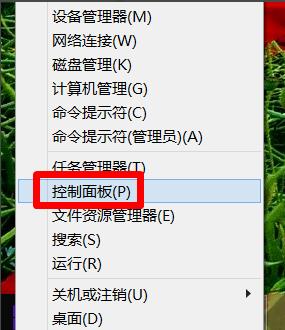
2、选择“区域”。
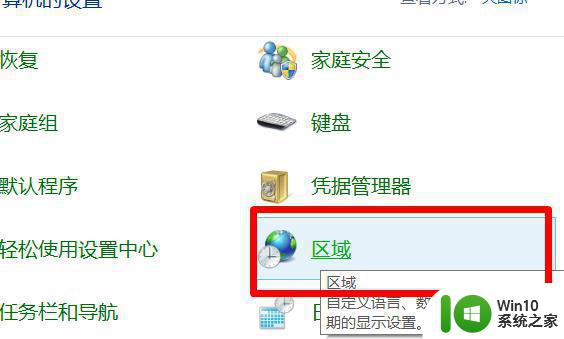
3、选择“格式”点击“语言首选项”。
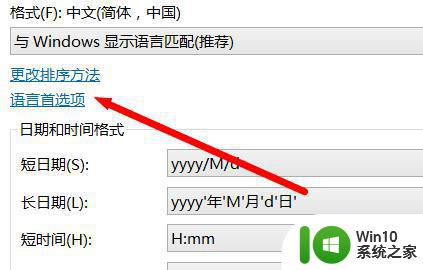
4、点击左侧任务栏“高级设置”。
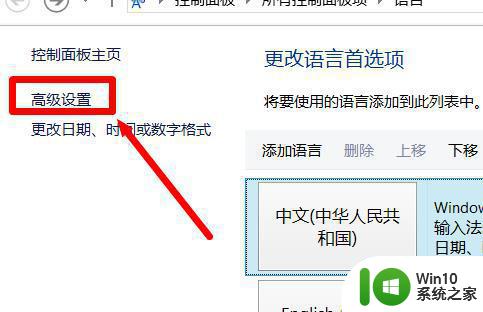
5、点击“选项”。
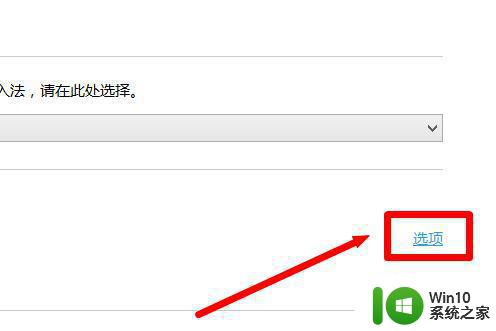
6、选择“停靠于任务栏”点击“确定”即可完成。

以上就是解决电脑工具栏输入法不见问题的方法,如果遇到此情况,可以按照以上操作进行解决,非常简单快速。
- 上一篇: 怎样电脑连接手机热点 电脑如何连接手机热点网络
- 下一篇: 图片如何转换成cad 图片转CAD软件
电脑工具栏输入法不见了解决方法 电脑工具栏输入法不见了怎么找回相关教程
- cad没有菜单栏和工具栏 CAD菜单栏和工具栏不见了怎么找回
- 电脑语言工具栏不见了解决方法 电脑语言栏没有了怎么办
- 电脑上输入法不见了恢复方法 电脑输入法不见了怎么回复
- 搜狗输入法不见了如何调出来 电脑搜狗输入法不见了怎么找回
- cad2019工具选项在哪 CAD2019常用工具栏不见了怎么恢复
- 工具栏卡住了怎么关机 电脑工具栏卡死怎么解决
- word保存快捷键不见了 word工具栏中的保存按钮不见了
- win8输入法不见了怎样调出来 win8输入法不见了如何恢复
- cad菜单栏和工具栏都不见了快捷键 CAD软件菜单栏和工具栏丢失怎么办
- wps工具栏格式变了怎么恢复 WPS文字工具栏(功能区)不见了如何恢复
- 电脑自带输入法找不到了 电脑输入法突然消失了怎么办
- wps插入工作表之后为什么之前的表格不见了 wps插入工作表后之前的表格不见了怎么找回
- U盘装机提示Error 15:File Not Found怎么解决 U盘装机Error 15怎么解决
- 无线网络手机能连上电脑连不上怎么办 无线网络手机连接电脑失败怎么解决
- 酷我音乐电脑版怎么取消边听歌变缓存 酷我音乐电脑版取消边听歌功能步骤
- 设置电脑ip提示出现了一个意外怎么解决 电脑IP设置出现意外怎么办
电脑教程推荐
- 1 w8系统运行程序提示msg:xxxx.exe–无法找到入口的解决方法 w8系统无法找到入口程序解决方法
- 2 雷电模拟器游戏中心打不开一直加载中怎么解决 雷电模拟器游戏中心无法打开怎么办
- 3 如何使用disk genius调整分区大小c盘 Disk Genius如何调整C盘分区大小
- 4 清除xp系统操作记录保护隐私安全的方法 如何清除Windows XP系统中的操作记录以保护隐私安全
- 5 u盘需要提供管理员权限才能复制到文件夹怎么办 u盘复制文件夹需要管理员权限
- 6 华硕P8H61-M PLUS主板bios设置u盘启动的步骤图解 华硕P8H61-M PLUS主板bios设置u盘启动方法步骤图解
- 7 无法打开这个应用请与你的系统管理员联系怎么办 应用打不开怎么处理
- 8 华擎主板设置bios的方法 华擎主板bios设置教程
- 9 笔记本无法正常启动您的电脑oxc0000001修复方法 笔记本电脑启动错误oxc0000001解决方法
- 10 U盘盘符不显示时打开U盘的技巧 U盘插入电脑后没反应怎么办
win10系统推荐
- 1 番茄家园ghost win10 32位官方最新版下载v2023.12
- 2 萝卜家园ghost win10 32位安装稳定版下载v2023.12
- 3 电脑公司ghost win10 64位专业免激活版v2023.12
- 4 番茄家园ghost win10 32位旗舰破解版v2023.12
- 5 索尼笔记本ghost win10 64位原版正式版v2023.12
- 6 系统之家ghost win10 64位u盘家庭版v2023.12
- 7 电脑公司ghost win10 64位官方破解版v2023.12
- 8 系统之家windows10 64位原版安装版v2023.12
- 9 深度技术ghost win10 64位极速稳定版v2023.12
- 10 雨林木风ghost win10 64位专业旗舰版v2023.12